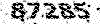گروه تخصصی آموزش کامپیوتر و اینترنت ؛ ترفند ،موبایل ،ویستا ، .
گروه تخصصی آموزش کامپیوترگروه تخصصی آموزش کامپیوتر و اینترنت ؛ ترفند ،موبایل ،ویستا ، .
گروه تخصصی آموزش کامپیوتر2 روش محافظت از ویندوز ویستا
2 روش محافظت از ویندوز ویستا
1- ممانعت از اجرای کدهای مخرب
براحتی میتوانید مانـع از خرابی کامپیوتر خود، توسط برنامههای مخرب شوید؛ بدین ترتیب که یک ویـژگی را در وینـدوز ویـستا فعال کنیـد که مانع از اجرای کدهای این برنامهها در بخشهایی از حافظه کامپیوتر شما شود.
ویندوز ویستا بخشی از حافظه کامپیوتـر شما را حافظه سیستم در نظر گرفته و آن بـخش توسط
2 روش محافظت از ویندوز ویستا
1- ممانعت از اجرای کدهای مخرب
براحتی میتوانید مانـع از خرابی کامپیوتر خود، توسط برنامههای مخرب شوید؛ بدین ترتیب که یک ویـژگی را در وینـدوز ویـستا فعال کنیـد که مانع از اجرای کدهای این برنامهها در بخشهایی از حافظه کامپیوتر شما شود.
ویندوز ویستا بخشی از حافظه کامپیوتـر شما را حافظه سیستم در نظر گرفته و آن بـخش توسط خود ویندوز و برنامهها مورد استفاده قرار میگیـرد. ویندوز، باقیـمانده حافظه را برای اسـناد در حال استفاده که باز هستند و سایر دادهها در نـظر میگیرد. هنگامی که برنامهنویسان کدهای برنامهای را مینویسند، معمولاً بخش مشـخص و ثابتی از حافظه را با نام بافر برای نگهداری داده در نظر میگیرند. برنامههایی که به دادههای بیشتری نیاز دارند، حافظه را از هارددرایو گرفته و بافر خود را پر میکنند.
متاسفانه بـرخی نرمافزارهایی که برنامهنویـسی آنـها ضعیف است، دارای مکانیسمی برای مراقبت و ممانعت از این امر نیستند. یعنی زمانی که بخشی از داده که بزرگتر از اندازه بافر است، در بافر بارگذاری میشود. در این حالت، دادههای اضافی وارد حافظه سیستم شده و موجب از کار افتادن سیستم میشـوند.
برخی نفوذگران از این نـقص برای خراب کردن تعمدی سیستم کاربران و یا اجرای کدهای مخرب بهره میگیرند. ویندوز ویستا شامل ویژگی با نام
Data Execution Prevention) DEP) است که مانع از افزایش بافر میشـود؛ در نتیجه کامپیوتر شما از حملات در امان خواهد ماند.بدین منظور مراحل زیر را انجام دهید:
1- روی
Start کلیک کنید.2- روی
Computer کلیک راست کنید.3- روی
Properties کلیک کنـیـد. با انجام ایـن کار، پـنـجره System ظاهر خواهد شد.4- روی
Advanced System Settings کلیک کنید.نکته: اگر کادر محاورهای
User Account Control ظاهر شد، روی Continue کلیـک کرده و یا کلـمه عبـور مربوط به مدیر سیستم را تایپ و روی Submit کلیک کنید. کادر محاورهای System Properties ظاهر میشود.5- روی زبانه
Advanced کلیک کنید.6- در گروه
Performance روی Settings کلیک کنید.حال کادر محاورهای
Performance Options ظاهر میشود.7- روی زبانه
Data Execution Prevention کلیک کنید.8- گزینه زیر را به حالت انتخاب درآورید و سپس روی
OK کلیک کنید:Turn on DEP for all programs and services except those I select
در این حالت ویندوز ویستا به شما هشدار میدهـد که باید کامپیوتر خود را مجدداً راهاندازی کنید تا تغییرات اعمال شوند.
9- دوبار روی
OK کلـیک کـرده و کامـپیـوتر خـود را مـجدداً راهاندازی کنید.حال ویـنـدوز،
Data Execution Prevention را در تـمامی برنامهها اعمال میکند.نکته: اگر ویندوز ویستا اختلالی را در حافظه شـناسایی کند، برنامهای را که موجب بروز این مشکل شده است، میبندد و پیام خطایی نمایش میدهد. در این حالت باید بلافاصله سیستم خود را توسط یک برنامه ضد ویروس اسکن کنید تا از عدم ابتلای آن به ویروس اطمینان یابید.
اگر ویروسی وجود نداشت، ممکن اسـت برنامه دارای مشکل، به علت فعال بودن
DEP کار نکند. در ایـن حالت باید سعی کنید نسخه به روزرسانی شده برنامه خود را بیابید.اگر در اجرای یک برنامه به هنگام فعال بودن
DEP مشکل دارید و سیستم شما نیز دارای ویروس نیست و نسخه به روزرسانی شده نرمافزار خود را نیز نیافتید، میتوانید DEP آن برنامه را غیرفعال کنید. بدین منظور مراحل 1 تا 8 را انجام داده و سپس روی Add کلیک کنید. از کادر محاورهای Open برای نمایش پوشه برنامه استفاده کنید. روی فایل اجرایی برنامه کلیک کرده و سپس روی Open کلیک کنید.